Как закрыть / свернуть заметки Sticky Notes без удаления записей в Windows 10
Заметки Sticky Notes появились впервые еще в Windows Vista. Несмотря на большое количество альтернатив, встроенная в систему программа вполне подходит для большинства пользователей и пользуется определенным спросом.
В Windows 10 Anniversary Update разработчики заменили классическое приложение заметок на более современную версию. Новый вариант выглядит примерно так же. Разница заключается лишь в размере стандартного размера самих заметок, а также иконки удаления заметки с Рабочего стола. Также новый вариант сервиса может быть использован для напоминаний в советнике Cortana.
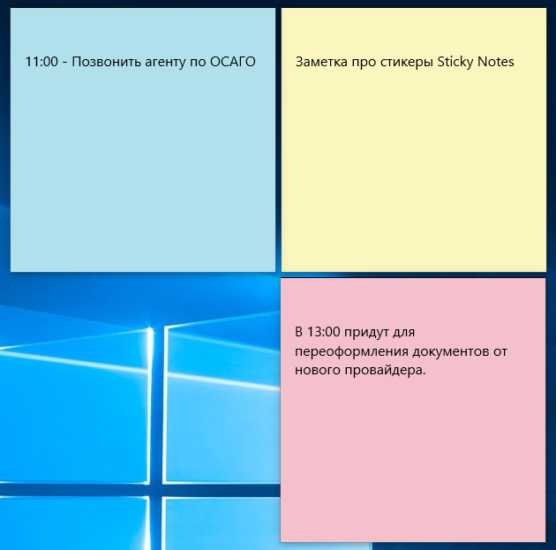
Использовать Sticky Notes весьма просто в Windows 10. Вам нужно лишь запустить приложение через меню «Пуск» и начать печатать текст заметки. Вы можете изменить размер заметки и цвет фона. Для изменения цвета нужно нажать на кнопку в виде трех точек. Чтобы удалить заметку, нажимаете на кнопку с изображением урны. Записи можно перетаскивать за заголовок в любую часть экрана. Собственно, это все, что нужно знать для использования.
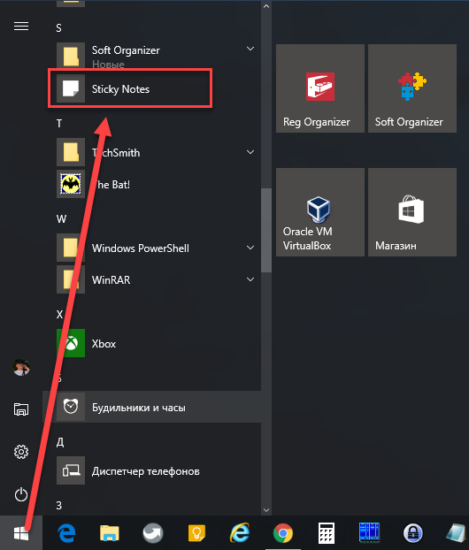
Некоторые пользователи считают, что Sticky Notes нельзя закрыть без удаления всех заметок. Но это не так. Это такое же приложение, как все остальные, потому его можно закрывать и сворачивать. Проблема заключается в том, что у Sticky Notes нет привычных кнопок управления окнами, именно потому пользователи приходят к такому ошибочному мнению.
Как закрыть Sticky Notes в Windows 10
Если у вас уже создано несколько заметок и вы хотели бы закрыть приложение Sticky Notes без потери всех набранных текстов, то сделайте это следующим образом.
- Переключитесь на любую заметку на вашем рабочем столе, просто кликнув по ней левой кнопкой мышки.
- Нажмите комбинацию Alt+F4.
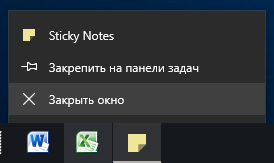
Также можно сделать правый клик на иконке Sticky Notes и выбрать пункт «Закрыть окно».
После этого все заметки скроются и будут выгружены из памяти. Если запустить приложение снова, то все они восстановятся снова.
Как свернуть Sticky Notes в Windows 10
Если вы хотите свернуть все заметки, не прибегая к закрытию приложения, то сделать это так же очень просто. Для этого просто кликните по иконке Sticky Notes на панели задач и все заметки свернутся. Повторный клик по иконке восстановит все заметки на прежних местах.
Понравилась статья? Поделитесь!